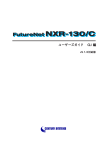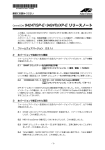Download ダウンロード - CENTURY SYSTEMS
Transcript
FutureNet FutureNet NXR-130/C FutureNe NXR-130/C ユーザーズガイド GUI 編 ユーザーズガイド GUI v5.4.0 対応版 目次 はじめに .................................................................................. 4 ご使用にあたって .......................................................................... 5 パッケージの内容物の確認 .................................................................. 8 章 本装置の概要 本装置の概要 ...................................................................... 9 第 1 章 Ⅰ.本装置の特長 ....................................................................... 10 Ⅱ.各部の名称と機能 ................................................................... 12 Ⅲ.動作環境 ........................................................................... 14 第 2 章 装置の設置 ....................................................................... 15 装置の設置 ............................................................................. 16 第 3 章 コンピュータのネットワーク設定 ................................................... 18 Ⅰ. Windows XP のネットワーク設定 ...................................................... 19 Ⅱ. Windows Vista のネットワーク設定 ................................................... 20 Ⅲ. Macintosh のネットワーク設定 ....................................................... 21 第 4 章 設定画面へのログイン ............................................................. 22 I.設定画面へのログイン ................................................................. 23 II. GUIで設定可能な項目 ................................................................ 27 第 5 章 章 インタフェース設定 インタフェース設定 ............................................................... 28 I. Ethernet I/F ........................................................................ 29 1. Ethernet .......................................................................... 29 II. PPP I/F ............................................................................ 32 1. PPP アカウント .................................................................... 32 2. PPPoE ............................................................................. 37 第 6 章 章 ネットワーク ネットワーク ..................................................................... 38 I. IPv4 ................................................................................ 39 1. スタティックルート ................................................................ 39 2. 固定 ARP .......................................................................... 40 II. DHCP ............................................................................... 41 1. DHCP ネットワーク ................................................................. 41 2. DHCP ホスト ....................................................................... 42 3. DHCP リレー ....................................................................... 43 ◆ DNS ............................................................................... 44 ◆ NTP ............................................................................... 45 第 7 章 章 ユーザインタフェース ユーザインタフェース ............................................................. 46 I. SSH ................................................................................. 47 1. SSH サービス ...................................................................... 47 2. SSH 鍵(netconf) ................................................................... 47 II. NETCONF ............................................................................ 48 1. NETCONF ........................................................................... 48 III. CRP ............................................................................... 49 1. CRP グローバル .................................................................... 49 2. CRP クライアント .................................................................. 51 第 8 章 ファイアウォール ................................................................. 52 章 ファイアウォール アクセスリスト ......................................................................... 53 1. IPv4 アクセスリスト ............................................................... 53 第 9 章 章 システム設定 システム設定 ..................................................................... 55 ◆本装置のパスワード ................................................................ 56 ◆ホスト名 .......................................................................... 56 I. ログ ................................................................................ 57 1. システムログ ...................................................................... 57 II. 設定情報 ............................................................................ 59 1. 設定の保存 ........................................................................ 59 2. 設定の復帰 ........................................................................ 59 3. 設定のリセット .................................................................... 60 III. ファームウェア ..................................................................... 61 1. アップデート ...................................................................... 61 ◆内蔵時計 .......................................................................... 62 ◆再起動 ............................................................................ 62 第 10 章 章 運用機能 運用機能 ........................................................................ 63 I. ネットワーク診断 ..................................................................... 64 1. Ping .............................................................................. 64 2. Traceroute ........................................................................ 64 II. パケットダンプ ...................................................................... 65 1. 実行 .............................................................................. 65 2. 結果表示 .......................................................................... 66 III. ログ情報 ........................................................................... 67 1. システムログ ...................................................................... 67 IV. システム情報 ........................................................................ 68 1. システム情報 ...................................................................... 68 ◆サポート情報 ...................................................................... 69 付録 サポートについて 付録 サポートについて ................................................................... 70 はじめに ◆ご注意 1 本装置の故障、誤動作、不具合、あるいは停電などの外部要因によって、通信の機会を逸した ために生じた損害などの純粋経済損失につきましては、当社はいっさいその責任を負いかねま すのであらかじめご了承ください。 2 通信情報が漏洩した事による経済的、精神的損害につきましては、当社はいっさいその責任を 負いかねますのであらかじめご了承ください。 3 本書の内容の一部または全部を無断で転載、複写することを禁じます。 4 本書およびソフトウェア、ハードウェア、外観の内容について、将来予告なしに変更すること があります。 5 本書の内容については万全を期しておりますが、万一ご不審な点や誤り、記載漏れなどお気づ きの点がありましたらご連絡ください。 ◆商標の表示 □「FutureNet」はセンチュリー・システムズ株式会社の登録商標です。 □下記製品名等は米国 Microsoft Corporation の登録商標です。 Microsoft、Windows、Windows XP、Windows Vista □下記製品名等は米国 Apple Inc. の登録商標です。 Macintosh、Mac OS X その他、本書で使用する各会社名、製品名は各社の商標または登録商標です。 4 ご使用にあたって 本製品を安全にお使いいただくために、まず以下の注意事項を必ずお読みください。 絵表示について この取扱説明書では、製品を安全に正しくお使いいただき、あなたや他の 人々への危害や財産への損害を未然に防止するために、いろいろな絵表示 をしています。その表示と意味は次のようになっています。 内容をよく理解してから本文をお読みください。 次の表示の区分は、表示内容を守らず、誤った使用をした場合に生じる「危害や損害の程度」 を説明しています。 危険 この表示を無視して誤った取り扱いをすると、人が死亡または重傷を負う 危険が差し迫って生じることが想定される内容を示しています。 警告 この表示を無視して誤った取り扱いをすると、人が死亡または重傷を負う 可能性が想定される内容を示しています。 注意 この表示を無視して誤った取り扱いをすると、人が死亡または重傷を負う 可能性が想定される内容および物的損害のみの発生が想定される内容を示 しています。 次の絵表示の区分は、お守りいただく内容を説明しています。 このような絵表示は、してはいけない「禁止」を意味するものです。 それぞれに具体的な禁止内容が書かれています。 このような絵表示は、必ず実行していただく「強制」を指示するものです。 それぞれに具体的な指示内容が書かれています。 危険 必ず本体に付属している電源ケーブルをご使用ください。 使用温度範囲は 0℃∼ 40℃です。この温度範囲以外では使用しないでください。 ストーブのそばなど高温の場所で使用したり、放置しないでください。 火の中に投入したり、加熱したりしないでください。 製品の隙間から針金などの異物を挿入しないでください。 5 ご使用にあたって 警告 万一、異物(金属片・水・液体)が製品の内部に入った場合は、まず電源を外し、お買い 上げの販売店にご連絡ください。そのまま使用すると火災の原因となります。 万一、発熱していたり、煙が出ている、変な臭いがするなどの異常状態のまま使用する と、火災の原因となります。すぐに電源を外し、お買い上げの販売店にご連絡ください。 本体を分解、改造しないでください。けがや感電などの事故の原因となります。 本体または AC アダプタを直射日光の当たる場所や 、調理場や風呂場など湿気の多い場 所では絶対に使用しないでください。火災・感電・故障の原因となります。 AC アダプタの電源プラグについたほこりはふき取ってください。火災の原因になります。 濡れた手で AC アダプタ、コンセントに触れないでください。感電の原因となります。 AC アダプタのプラグにドライバなどの金属が触れないようにしてください。火災・感 電・故障の原因となります。 AC100V の家庭用電源以外では絶対に使用しないでください。火災・感電・故障の原因と なります。 6 ご使用にあたって 注意 湿気やほこりの多いところ、または高温となるところには保管しないでください。故障 の原因となります。 乳幼児の手の届かないところに保管してください。けがなどの原因となります。 長期間使用しないときには、AC アダプタをコンセントおよび本体から外してください。 AC アダプタの上に重いものを乗せたり、ケーブルを改造したりしないでください。また、 AC アダプタを無理に曲げたりしないでください。火災・感電・故障の原因となることが あります。 AC アダプタは必ず電源プラグを持って抜いてください。ケーブルを引っ張ると、ケーブ ルに傷が付き、火災・感電・故障の原因となることがあります。 近くに雷が発生したときには、AC アダプタをコンセントから抜いて、ご使用をお控えく ださい。落雷が火災・感電・故障の原因となることがあります。 AC アダプタのプラグを本体に差し込んだ後に AC アダプタのケーブルを左右および上下に 引っ張ったり、ねじったり、曲げたりしないでください。緩みがある状態にしてくださ い。 本製品に乗らないでください。本体が壊れて、けがの原因となることがあります。 高出力のアンテナや高圧線などが近くにある環境下では、正常な通信ができない場合が あります。 7 パッケージの内容物の確認 本製品のパッケージには以下のものが同梱されております。 本製品をお使いいただく前に、内容物がすべて揃っているかご確認ください。 万が一不足がありましたら、お買い上げいただいた店舗または弊社サポートデスクまで ご連絡ください。 < FutureNet NXR-130/C 梱包物> NXR-130/C 本体 1台 はじめにお読みください 1部 安全にお使いいただくために 1部 L A N ケーブル(ストレート、1m) 1本 RJ-45/D-sub9ピン変換アダプタ(クロス) 1個 A C アダプタ 1個 海外使用禁止シート 1部 保 証書 1部 ゴム足(必要に応じて、本体底面の四隅に貼ってください) 4個 8 第1章 第 1 章 本装置の概要 章 本装置の概要 第 1 章 本装置の概要 Ⅰ.本装置の特長 FutureNet NXR-130/C (以下 NXR-130 または、 本装置) には、 以下のような特徴があ NXR-130/C( または、本装置) 本装置)には、 には、以下のような特徴があ ります。 ◆ NGN への対応 FutureNet NXR-130/C は IPv6、マルチキャスト、ハードウェア QoS 回路による高精度のトラフィッ ク管理といった NGN に必要な機能をサポートします。 NTT 東日本、NTT 西日本が NGN を利用した商用 サービスとして提供する「フレッツ光ネクスト」と、同サービスを利用した低コスト型のIP-VPNサー ビスである「フレッツ・VPN ワイド」で利用できることを確認しています。もちろん XR シリーズで 搭載していた IPsec、L2TPv3 もサポートします。 ◆ 3 つの独立したイーサネットポートと USB ポート FutureNet NXR-130/C は 3 つのギガビットイーサネットポート(RJ-45)を搭載しています。例えば インターネット接続用、DMZ 用、LAN 用、監視用にそれぞれ異なるイーサネットポートを割り当てる ような構成が可能です。柔軟なフィルタ設定と組み合わせて幅広いネットワーク構成に対応できま す。ギガビットイーサネットポートは最大約 1Gbps(※ 1)の転送性能を持ちます。また、暗号化処理 専用のハードウェアを搭載しており、VPN利用時には最大約200Mbpsのスループットを目標としてい ます。 ※ 1 パケットサイズ 1500byte での IXIA による IP Forwarding 性能測定結果。 ◆モバイルデータ通信、ISDN 通信のサポート FutureNet NXR-130/C の USB ポートには NTT ドコモ、KDDI、イーモバイル、IIJ モバイルから提供さ れるモバイルデータ通信端末を接続することができます(予定) 。モバイルデータ通信はWAN回線と して、もしくは主回線のバックアップ用として利用できます。また、ISDN インタフェースの搭載に も対応可能です(※ 2)。 ※ 2 ISDN インタフェースの搭載については弊社営業部までお問い合わせ下さい。 ◆コマンドによる設定 FutureNet NXR シリーズではすべての設定はコマンドラインでおこないます。これによって熟練の ネットワーク管理者は楽に設定がおこなえます。また、ネットワーク機器の設定に不慣れなユーザ にとってもサンプル設定の取り込みが容易になるメリットがあります。設定のバックアップ / リカ バリーなども簡単におこなえます。また、WEB 画面による簡易設定機能もサポートしています。 10 第 1 章 本装置の概要 Ⅰ.本装置の特長 ◆豊富な運用管理機能 FutureNet NXR-130/C は Ping や traceroute、パケットキャプチャなどの診断機能を備えています。 また、SNMP や SYSLOG による運用ログの収集はもちろん、電子メールによるログの送信もできます。 オプションの USB flash メモリ(Memory Media USB-128:別売)を利用すれば大容量のログを残す ことができ、本体の電源切断後でも障害時の原因調査や外部からの不正アタックの解析等に役立ち ます。USB flash メモリには設定情報も保存できるため、機器の故障時には代替装置に USB メモリ を差込んで運用を継続できます。 また、サービス事業者による運用を考慮し、インターネット側からの設定変更を許可するリモート 管理機能や、自動ファームウェア更新機能、NXR専用管理ツールによるコンフィグ管理やダイナミッ ク VPN 設定、動作状態のリアルタイム表示画面(WEB ブラウザ対応)の提供等も予定しています。 ◆消費電力の低減に配慮したハードウェア FutureNet NXR-130/Cは企業での厳しい運用要件に耐えられるようハードウェアも強化しています。 19インチラックに組み込んでの使用を考慮し、コネクタ類は電源も含めすべてフロントからのアク セスとなります。筐体は 19 インチラックに 2 台横に並べられるサイズで、取り付けのためのラック マウントキットはオプションで提供します。ACアダプタのコネクタはロック可能な機構となってお り、電源ケーブルの誤脱によるネットワークの停止を防止します。また、消費電力も通常時約8W、最 大 9.5W と、消費電力対性能比の大幅な向上(当社従来製品比)を実現しています。 11 第 1 章 本装置の概要 Ⅱ.各部の名称と機能 ◆製品前面 Ԙ ԙ Ԛ ԟ ԛ Ԝ Ԡ ԝ Ԟ ① FG( アース) 端子 FG(アース) アース)端子 保安用接続端子です。 必ずアース線を接続してください。 ԣԤ ԡ Ԣ ԥԦ ⑥ ETHER 1 ポート 主に WAN 側ポートとして使用します。 ⑦ ETHER 2 ポート 主に DMZ ポートとして使用します。 ② INIT ボタン 本装置を工場出荷時の設定に戻して起動するとき に使用します。 1.Init ボタンを押しながら電源を投入します。 2.STATUS1 LED が下記の状態になるまで、Init ボタンを押したままにしておきます。 点灯→消灯→点灯 本装置の各ETHERポートは、全てGigabit Ethernet に対応しています。別セグメントを接続するポー トとして使用可能です。 また、ポートは Auto-MDI/MDIX 対応です。 Ethernet規格のLANケーブルを接続してください。 3.STATUS1 LED が再度点灯したら、Init ボタン を放します。STATUS1 LED が消灯し、本装置が 工場出荷設定で起動します。 ⑧ SPEED LED (緑 / 橙) LED( ETHERNETポートの接続速度を表示します。 10BASE-T モードで接続時 : 100BASE-TX モードで接続時 : 1000BASE-T モードで接続時 : ③ DC5V 電源コネクタ (ロ ック 機構 付き ) 電源コネクタ( 製品付属の AC アダプタを接続します。 電源コネクタの溝に、DC プラグのツメを合わせて、 右に回してください。 電源コードがロックされます。 ⑨ LINK/ACT LED (緑 ) LED( 電源コードを外す時は、DC プラグ部分を持って左 ETHERNETポートの接続状態を表示します。 に戻してから抜いてください。 Link Down 時 : 本装置をご使用の際は必ず、電源コードをロック してご使用ください。 Link UP 時 : データ通信時 : ④ CONSOLE ポート CLI 接続の場合に使用します。 Ethernet 規格の LAN ケーブルを接続します。 ⑩ USB ポート USB flash メモリを装着します。 ⑤ ETHER 0 ポート 主に LAN 側ポートとして使用します。 12 第 1 章 本装置の概要 Ⅱ.各部の名称と機能 ⑪ RELEASE ボタン USB flash メモリを取り外すときに使用します。 本装置から USB flash メモリを取り外すときは、以 下の手順で操作してください。 1. RELEASE ボタンの長押し(約 3 秒) 2. USB LED の消灯を確認 3. USB flash メモリの取り外し ⑫ USB LED (緑 ) LED( USB ステータスを表示します。 USB flash メモリ装着時 : USB flash メモリが未装着時 : ⑬ STATUS1 LED (赤 ) LED( 本装置のシステム起動時のステータスを表示します。 システム起動中 : システム起動完了状態 : ファームウェアのアップデート作業中: これら以外の状態で、STATUS1 が点滅している時 はシステム異常が起きておりますので、弊社まで ご連絡ください。 ⑭ STATUS2 LED (緑 ) LED( 本装置のシステムおよび、サービス起動時のステー タスを表示します。 システム起動中 : サービス起動中 : サービス起動完了状態 : STATUS LED が以下の状態になると、本装置へのア クセスが可能になります。 STATUS1 LED : STATUS2 LED : ⑮ POWER LED (緑 ) LED( 本装置の電源状態を表示します。 電源投入時 : 13 第 1 章 本装置の概要 Ⅲ.動作環境 本製品をお使いいただくには、以下の環境を満たしている必要があります。 ◆ハードウェア環境 ・本製品に接続するコンピュータの全てに、LAN インタフェースがインストールされていること。 ・ADSL モデム /CATV モデム /ONU に、10BASE-T、100BASE-TX または 1000BASE-T のインターフェー スが搭載されていること。 ・本製品と全てのコンピュータを接続するためのハブやスイッチングハブが用意されていること。 ・本製品と全てのコンピュータを接続するために必要な種類のネットワークケーブルが用意され ていること。 ◆ソフトウェア環境 ・TCP/IP を利用できる OS がインストールされていること。 ・接続されている全てのコンピュータの中で少なくとも 1 台に、InternetExplorer4.0 以降か NetscapeNavigator4.0 以降がインストールされていること。 なおサポートにつきましては、本製品固有の設定項目と本製品の設定に関係する OS 上の設定に限 らせていただきます。 OS 上の一般的な設定やパソコンにインストールされた LAN ボード / カードの設定、各種アプリケー ションの固有の設定等のお問い合わせについてはサポート対象外とさせていただきますので、あら かじめご了承ください。 14 第2章 第 2 章 装置の設置 第 2 章 装置の設置 装置の設置 本装置の各設置方法について説明します。 下記は設置に関する注意点です。よくご確認いただいてから設置してください。 注意! 本装置は直射日光が当たるところや、温度の高いところには設置しないようにしてください。 内部温度が上がり、動作が不安定になる場合があります。 注意! AC アダプタのプラグを本体に差し込んだ後に AC アダプタのケーブルを左右および上下に引っ張らず、 緩みがある状態にしてください。 抜き差しもケーブルを引っ張らず、コネクタを持って行ってください。 また、AC アダプタのケーブルを足などで引っ掛けてプラグ部に異常な力が掛からないように配線にご注 意ください。 注意! 本装置側でも各ポートで ARP table を管理しているため、PC を接続しているポートを変更するとその PC から通信ができなくなる場合があります。このような場合は、本装置側の ARP table が更新されるまで (数秒∼数十秒)通信できなくなりますが、故障ではありません。 16 第 2 章 装置の設置 装置の設置 NXR-130 と PC や xDSL モデム / ケーブルモデム /ONU は、 以下の手順で接続してください。 は、以下の手順で接続してください。 接続図 < 例 > 1 NXR-130 と xDSL モデム / ケーブルモデム /ONU や ※ 工場出荷設定状態の場合、本装置へのログイン PC・HUB など、接続する全ての機器の電源が“OFF” は、ETHER 0ポートに接続したPCからおこないます。 になっていることを確認してください。 4 2 NXR-130 の前面にある ETHER 1 ポートと、xDSL/ トを接続してください。 ケーブルモデムや ONU を、LAN ケーブルで接続して ください。 3 NXR-130 と AC アダプタ、AC アダプタとコンセン 5 全ての接続が完了しましたら、各機器の電源を 投入してください。 NXR-130 の前面にある ETHER 0 ポート、ETHER 2 ポートと、PC を LAN ケーブルで接続してください。 17 Auto-MDI/ 本装置の全ての Ethernet ポートは、 ポートは、Auto-MDI/ MDIX 対応です。 第3章 第 3 章 コンピュータのネットワーク設定 第 3 章 コンピュータのネットワーク設定 Ⅰ. Windows XP のネットワーク設定 ここでは WindowsXP が搭載されたコンピュータのネットワーク設定について説明します。 1 4 「コントロールパネル」→「ネットワーク接 続」から、 「ローカル エリア接続」を開きます。 「インターネットプロトコル(TCP/IP)」の画 らプロパティをクリックします。 面では、 「次の IP アドレスを使う」にチェックを 入れて以下のように入力します。 IP アドレス「192.168.0.10」 サブネットマスク「255.255.255.0」 デフォルトゲートウェイ「空欄」 3 5 2 「ローカル エリア接続の状態」画面が開いた 「ローカル エリア接続のプロパティ」画面が 開いたら、 「インターネットプロトコル(TCP/IP)」を 選択して「プロパティ」ボタンをクリックします。 19 最後に OK ボタンをクリックして設定完了です。 これで本装置へのログインの準備が整いました。 第 3 章 コンピュータのネットワーク設定 Ⅱ. Windows Vista のネットワーク設定 ここでは Windows Vista が搭載されたコンピュータのネットワーク設定について説明します。 1 「コントロールパネル」→「ネットワークと インターネット」→「ネットワークと共有セン ター」→「ネットワーク接続の管理」から、 「ロー カル エリア接続」を開きます。 2 「ローカル エリア接続の状態」画面が開いた 4 「インターネットプロトコルバージョン 4 (TCP/IPv4)」の画面では、 「次のIPアドレスを使う」 にチェックを入れて以下のように入力します。 IP アドレス「192.168.0.10」 サブネットマスク「255.255.255.0」 デフォルトゲートウェイ「空欄」 らプロパティをクリックします。 3 「ローカルエリア接続のプロパティ」画面が 開いたら、 「インターネットプロトコルバージョン 4(TCP/IPv4)」を選択して「プロパティ」ボタンを クリックします。 5 最後に OK ボタンをクリックして設定完了です。 これで本装置へのログインの準備が整いました。 20 第 3 章 コンピュータのネットワーク設定 Ⅲ. Macintosh のネットワーク設定 ここでは Macintosh のネットワーク設定について 説明します。 ここでは、Mac OS Xのネットワーク設定について説 明します。 1 1 「アップルメニュー」から「コントロールパ 「システム環境設定」から「ネットワーク」 ネル」→「TCP/IP」を開きます。 を開きます。 2 2 経由先を「Ethernet」 、設定方法を「手入力」 Ethernet」 、IPv4 の設定を「手入力」にして、以下 のように入力してください。 IP アドレス「192.168.0.10」 サブネットマスク「255.255.255.0」 ルーター「空欄」 にして、以下のように入力してください。 IP アドレス「192.168.0.10」 サブネットマスク「255.255.255.0」 ルータアドレス「空欄」 3 ネットワーク環境を「自動」、表示を「内蔵 ウィンドウを閉じて設定を保存します。その 後 Macintosh 本体を再起動してください。これで 本装置へログインする準備が整いました。 3 ウィンドウを閉じて設定の変更を適用します。 これで、本装置へログインする準備が整いました。 21 第4章 第 4 章 設定画面へのログイン 第 4 章 設定画面へのログイン I. 設定画面へのログイン ◆はじめに 本装置の工場出荷設定状態時では、HTTP サーバが起動していないため、GUI アクセスは出来ません。GUI 画 面にアクセスするには、まず CLI で本装置にログインし、HTTP サーバを起動して下さい。 ◆ GUI 画面へのアクセス手順 1. CONSOLE/TELNET で、CLI にアクセスします。 ・ CONSOLE接続 本装置の CONSOLE(RS-232C)ポートと接続した PC からアクセスします。 ・ TELNET接続 本装置の ETHER 0 ポートと接続した PC からアクセスします。 ※ 工場出荷設定では、ETHER 0 に IPv4 アドレス(192.168.0.254)が設定されています。 2. HTTP サーバを起動します。 3. 本装置の ETHER 0 ポートと接続した PC から、Web ブラウザで GUI 画面にアクセスします。 I. CLI へのアクセス方法 (TELNET の場合 ) へのアクセス方法(TELNET の場合) 1 . 本装置の ETHER 0 ポートと PC を LAN ケーブルで接続します。 2 . PC から TELNET 接続を開始すると、ログイン画面が表示されます。 3. ユーザ名、パスワード共に「admin」(工場出荷設定)を入力してログインします。 < 画面は TeraTerm による Telnet のログイン画面です > 以上で本装置へのログインは完了です。 23 第 4 章 設定画面へのログイン I. 設定画面へのログイン I. CLI へのアクセス方法 (CONSOLE の場合 ) へのアクセス方法(CONSOLE の場合) 1 . 本装置を接続した PC で、設定用のターミナルソフト(TeraTerm 等)を起動します。 2 . 接続条件設定は以下のように設定します。< 設定例(TeraTerm での接続設定画面)> ※ 設定方法については、ご使用の各ターミナルソフトの説明書をご覧ください。 3 . 「Return」キーまたは「Enter」キーを押すと、ログイン画面が表示されます。 4 . ユーザ名、パスワード共に「admin」(工場出荷設定)を入力してログインします。 以上で本装置へのログインは完了です。 24 第 4 章 設定画面へのログイン I. 設定画面へのログイン II. HTTP サーバの起動 1 . CLI にログインした後、 “configure terminal”コマンドで、CONFIGURATION モードに移行します。 2. “http-server enable”コマンドを実行して、HTTP サーバを起動します。 以上で、HTTP サーバの起動は完了です。 III. 設定画面へのログイン 1. 本装置の ETHER 0 ポートと PC を LAN ケーブルで接続します。 2. PC で Web ブラウザを起動します。 ブラウザのアドレス欄に、以下の IP アドレスとポート番号を入力してください。 http://192.168.0.254:880/ ※ 192.168.0.254 は、ETHER 0 ポートの工場出荷時の IP アドレスです。アドレスを変更した場合は、そ のアドレスを指定してください。設定画面のポート番号 設定画面のポート番号 880 は変更することができません。 < 次ページに続く > 25 第 4 章 設定画面へのログイン I. 設定画面へのログイン 3. 認証ダイアログ画面が表示されます。ユーザ名、パスワード共に「admin」(工場出荷設定)を入力 してログインします。 4. 下記のような画面が表示されます。 以上で、本装置の設定画面へのログインは完了です。 26 第 4 章 設定画面へのログイン II . GUI で設定可能な項目 II. GUIで設定可能な項目 本装置の GUI で設定可能な項目の一覧です。 [インタフェース ] インタフェース] [ファイアウォール ] ファイアウォール] Ethernet I/F ・Ethernet PPP I/F ・PPP アカウント ・PPPoE アクセスリスト ・IPv4 アクセスリスト [システム設定 ] システム設定] ・本装置のパスワード ・ホスト名 ログ ・システムログ ・ログメール 設定情報 ・設定の保存 ・設定の復帰 ・設定のリセット ファームウェア ・アップデート ・内蔵時計 ・再起動 [ネットワーク ] ネットワーク] IPv4 ・スタティックルート ・固定 ARP DHCP ・DHCP ネットワーク ・DHCP ホスト ・DHCP リレー DNS NTP [ユーザインタフェース ] ユーザインタフェース] [運用機能 ] 運用機能] SSH ・SSH サービス ・SSH 鍵(netconf) NETCONF ・NETCONF CRP ・CRP グローバル ・CRP クライアント ネットワーク診断 ・Ping ・Traceroute パケットダンプ ・実行 ・結果表示 ログ情報 ・システムログ システム情報 ・システム情報 ・サポート情報 27 第5章 第 5 章 インタフェース設定 章 インタフェース設定 第 5 章 インタフェース設定 I. Ethernet I/F 1. Ethernet [DHCP クライアント ] クライアント] ○ホスト名 「DHCP クライアント」を選択した場合に入力してく ださい。必要がなければ、空欄でも構いません。 GUI画面のメニューを下記の順にクリックします。 インタフェース Ethernet I/F ・Ethernet [インタフェース ] インタフェース] ○ Keepalive Ethernet ポートのリンク状態を定期的に監視しま す。OSPF の使用時にリンクダウンを検知した場合、 そのインタフェースに関連付けられたルーティン グ情報の配信を停止します。再度リンク状態が アップした場合には、そのインタフェースに関連 付けられたルーティング情報の配信を再開します。 監視間隔は、1-60[秒]の間で設定できます。また、 0 を設定すると、リンク監視を行いません。デフォ ルト値は、10[秒]です。 ■ Ethernet 設定したいインタフェースを選択して「編集」をク リックします。 ○ MTU 「Path-MTU-Black-HOLE」現象が発生した場合等は、 ここの値を変更することで回避できます。通常は 初期設定の 1500[バイト]のままで構いません。 ○リンクモード リンクモードをプルダウンから選択してください。 工場出荷設定は「自動」です。 ○ IP アドレス割当方式 「固定アドレス」/「DHCP クライアント」をプルダ ウンから選択してください。 設定を保存するには、 「保存」をクリックします。 [固定アドレス ] 固定アドレス] ○ IP アドレス 「固定アドレス」を選択した場合に入力してくださ い。IP アドレス / マスクビット値の形式で入力して ください。 [入力例] 192.168.1.254/24 29 第 5 章 インタフェース設定 I. Ethernet I/F ICMP Redirects 他に適切な経路があることを通知する ICMP パケッ トのことです。 ●詳細設定 「編集」をクリックすると、下記の画面が表示され ます。 ○ ICMP Mask Reply 「使用する」/「使用しない」をプルダウンから選 択します。 ネットワーク監視装置によっては、LAN 内装置の監 視を ICMP Address Mask の送受信によって行う場 合があります。 「使用する」を選択すると、該当す るインタフェースにて受信した ICMP Address Mask Request (type=17)に対して、Reply(type=18)を返 送し、インタフェースのサブネットマスク値を通 知します。 「使用しない」を選択すると、Request に対して応答しません。 ○ PROXY ARP 「使用する」/「使用しない」をプルダウンから選 択します。 ○ Directed Broadcast 「使用する」を選択すると、該当するインタフェー スにおいて、Directed Broadcast の転送を許可し ます。 「使用する」/「使用しない」をプルダウンから選 択します。 設定を保存するには、 「保存」をクリックします。 Directed Broadcast IP アドレスのホスト部がすべて 1 の IP アドレスの ことです。 (例) 192.168.0.0/24 の Directed Broadcast は、 192.168.0.255 です。 ○ ICMP Redirects 「使用する」を選択すると、該当するインタフェー スにおいて、ICMP Redirects を送出します。 「使用する」/「使用しない」をプルダウンから選 択します。 30 第 5 章 インタフェース設定 I. Ethernet I/F ● PPPoE 「編集」をクリックすると、下記の画面が表示され ます。 ●フィルタ 「編集」をクリックすると、下記の画面が表示され ます。 [IPv4 フィルタ ] フィルタ] ○入力フィルタ 適用するフィルタ名を入力します。 接続番号を選択し、プルダウンからインタフェー スを選択します。 ○出力フィルタ 適用するフィルタ名を入力します。 設定を保存するには、 「保存」をクリックします。 ○転送(入力時)フィルタ 適用するフィルタ名を入力します。 PPPoE 接続の設定については、 「第 5 章 インタフェース設定 の II.PPP /IF」を参 照してください。 ○転送(出力時)フィルタ 適用するフィルタ名を入力します。 設定を保存するには、 「保存」をクリックします。 フィルタの設定については、 「第 8 章 ファイアウォール」を参照してください。 31 第 5 章 インタフェース設定 II. PPP I/F 1. PPP アカウント PPP アカウントの編集 GUI画面のメニューを下記の順にクリックします。 インタフェース PPP I/F ・PPP アカウント PPP アカウントを編集するには「編集」をクリック します。 ■ PPP アカウント PPP アカウントの追加 「追加」をクリックします。 ● TCP/IP 「編集」をクリックします。 ○インタフェース 使用するインタフェースをプルダウンから選択し ます。 ○ IP アドレス割当方式 「自動」/「固定アドレス」をプルダウンから選択 します。 ○認証方式 認証方式をプルダウンから選択します。 ○ IP アドレス 「固定アドレス」を選択した場合に、入力します。 ○サービス名 サービス名を入力します。 ○アカウント名 プロバイダから指定されたアカウントを入力して ください。 ○ ICMP Redirects 「使用する」を選択すると、該当するインタフェー スにおいて、ICMP Redirects を送出します。 「使用する」/「使用しない」をプルダウンから選 択します。 ○パスワード プロバイダから指定された接続パスワードを入力 してください。 ICMP Redirects 他に適切な経路があることを通知する ICMP パケッ トのことです。 設定を保存するには、 「保存」をクリックします。 32 第 5 章 インタフェース設定 II. PPP I/F ○ ICMP Mask Reply 「使用する」/「使用しない」をプルダウンから選 択します。 ● PPP 「編集」をクリックします。 ネットワーク監視装置によっては、LAN 内装置の監 視を ICMP Address Mask の送受信によって行う場 合があります。 「使用する」を選択すると、該当す るインタフェースにて受信した ICMP Address Mask Request (type=17)に対して、Reply(type=18)を返 送し、インタフェースのサブネットマスク値を通 知します。 「使用しない」を選択すると、Request に対して応答しません。 設定を保存するには、 「保存」をクリックします。 [セッション ] セッション] ○自動接続 「有効」/「無効」をプルダウンから選択します。 ○リトライ間隔 30-600[秒]の間で設定します。デフォルト値は 60 [秒]です。 ○ IPCP 「使用する」/「使用しない」をプルダウンから選 択します。 [DNS サーバ ] サーバ] ○設定方法 特に指定のない場合は、 「プロバイダから自動割り 当て」を選択します。 指定されている場合は「手動で設定」を選択して、 DNS サーバの IP アドレスを入力します。 プロバイダから DNS アドレスを自動割り当てされ ても、そのアドレスを使用しない場合は「割り当 てられた DNS を使わない」を選択します。この場 合は、LAN 側の各ホストに DNS サーバのアドレスを それぞれ設定しておく必要があります。 33 第 5 章 インタフェース設定 II. PPP I/F ○プライマリサーバ ○セカンダリサーバ 「手動で設定」を選択した場合に、DNS サーバの IP アドレスを入力します。 設定を保存するには、 「保存」をクリックします。 34 第 5 章 インタフェース設定 II. PPP I/F ●インタフェース 「編集」をクリックします。 [ICMP キープアライブ ] キープアライブ] ○キープアライブ 回線によっては、LCP echo を使ったキープアライ ブを使うことが出来ない場合があります。その場 合は、Ping を使ったキープアライブを使用します。 「使用する」/「使用しない」をプルダウンから選 択します。 ○送信間隔 キープアライブに使用する Ping の送信間隔を指定 します。 30-600[秒]の間で設定します。デフォルト値は 30 [秒]です。 ○ MTU デフォルト値は 1454[バイト]です。B フレッツ・ フレッツ ADSL の場合は、デフォルト値のままでか まいません。 ○送信回数 Ping を指定回数送信して、一度も reply を受信し なかった場合に、本装置が PPPoE セッションをク ローズします。 0-10[回]の間で設定します。デフォルト値は 3[回] です。 ○ MRU デフォルト値は 1454[バイト]です。B フレッツ・ フレッツ ADSL の場合は、デフォルト値のままでか まいません。 ○宛先 IP アドレス Ping の宛先ホストを指定します。空欄にした場合 は、P-t-P Gateway 宛に Ping を送信します。 [LCP キープアライブ ] キープアライブ] ○キープアライブ 「使用する」/「使用しない」をプルダウンから選 択します。 設定を保存するには、 「保存」をクリックします。 ○送信間隔 キープアライブに使用する LCP echo パケットの送 信間隔を指定します。 30-600[秒]の間で設定します。デフォルト値は 30 [秒]です。 ○送信回数 LCP echo を指定回数送信して、一度も reply を受 信しなかった場合に、本装置が PPPoE セッション をクローズします。 0-10[回]の間で設定します。デフォルト値は 3[回] です。 35 第 5 章 インタフェース設定 II. PPP I/F ●フィルタ 「編集」をクリックします。 [IPv4 フィルタ ] フィルタ] ○入力フィルタ 適用するフィルタ名を入力します。 ○出力フィルタ 適用するフィルタ名を入力します。 ○転送(入力時)フィルタ 適用するフィルタ名を入力します。 ○転送(出力時)フィルタ 適用するフィルタ名を入力します。 設定を保存するには、 「保存」をクリックします。 フィルタの設定については、 「第 8 章 ファイア ウォール」を参照してください。 PPP アカウントの削除 PPP アカウントを削除するには「削除」をクリック します。 36 第 5 章 インタフェース設定 II. PPP I/F GUI画面のメニューを下記の順にクリックします。 インタフェース PPP I/F ・PPPoE 2. PPPoE 地域 IP 網での工事や不具合、また ADSL 回線の不 安定な状態によって、正常に PPPoE 接続が行えな くなることがあります。 ■ PPPoE これはユーザー側が PPPoE セッションが確立して いないことを検知していても、地域 IP 網側はそれ を検知していないために、ユーザー側からの新規 接続要求を受け入れることができない状態になっ ていることが原因です。 ここで PPPoE 特殊オプション機能を使うことによ り、本装置が PPPoE セッションを確立していない ことを検知し、強制的に PADT パケットを地域 IP 網側へ送信して、地域 IP 網側に PPPoE セッション の終了を通知します。 [PADT 強制送出 ] 強制送出] ○前セッション PADT 回線接続時に前回の PPPoE セッションの PADT を強 制送出します。 「有効」/「無効」をプルダウンから選択します。 本装置から PADT パケットを送信することで、地域 IP 網側の PPPoE セッション情報がクリアされ、 PPPoE の再接続性を高めることができます。 ○ Unknwon IPv4 Packet 非接続セッションの IPv4 パケット受信時に PADT PADT = PPPoE Active Discovery Terminate の略。 を強制送出します。 「有効」/「無効」をプルダウンから選択します。 PPPoE セッションが終了したことを示すパケット です。これにより、PADT を受信した側で該当する PPPoE セッションを終了させます。 ○ Unknwon LCP-Echo Request 非接続セッションの LCP echo request 受信時に PADT を強制送出します。 「有効」/「無効」をプルダウンから選択します。 設定を保存するには、 「保存」をクリックします。 地域 IP 網の工事後に PPPoE 接続が出来なくなって しまう事象を回避するためにも、PPPoE 特殊オプ ション機能を有効にした上で PPPoE 接続をしてい ただくことを推奨します。 37 第6章 第 6 章 ネットワーク 章 ネットワーク 第 6 章 ネットワーク I. IPv4 1. スタティックルート ○ディスタンス 経路選択の優先順位を指定します。1-255 の間で指 定します。値が小さいほど優先度が高くなります。 スタティックルートのデフォルトディスタンス値 は 1 です。 GUI画面のメニューを下記の順にクリックします。 ネットワーク IPv4 ・スタティックルート ■スタティックルート 設定を保存するには、 「保存」をクリックします。 スタティックルートの編集 「編集」をクリックします。 スタティックルートの追加 「追加」をクリックします。 スタティックルートの削除 「削除」をクリックします。 ○宛先ネットワーク ネットワークアドレス / マスクビット値の形式で 入力してください。 [入力例] 192.168.100.0/24 192.168.200.254/32 ○インタフェース プルダウンからインタフェースを選択します。 VLAN インタフェースを指定する場合は、該当する ethernet インタフェースを選択し、VLAN ID を入 力してください。VLAN ID は、1-4094 の間で設定 します。 ○ゲートウェイ インタフェースを「指定しない」に選択した場合、 上位ルータの IP アドレスを入力します。 39 第 6 章 ネットワーク I. IPv4 2. 固定 ARP GUI画面のメニューを下記の順にクリックします。 ネットワーク IPv4 ・固定 ARP ■固定 ARP 固定 ARP の追加 「追加」をクリックします。 ○ IP アドレス [入力例] 192.168.0.1 ○ MAC アドレス [入力例] 00:11:22:33:44:55 設定を保存するには、 「保存」をクリックします。 固定 ARP の編集 「編集」をクリックします。 固定 ARP の削除 「削除」をクリックします。 40 第 6 章 ネットワーク II. DHCP 1. DHCP ネットワーク DHCP サーバ機能の設定をおこないます。 ○標準リース時間 DHCP クライアントに IP アドレスを割り当てる時間 を指定します。 60-15552000[秒]の間で指定します。デフォルト値 は 21600[秒]です。 GUI画面のメニューを下記の順にクリックします。 ネットワーク DHCP ・DHCP ネットワーク ○最大リース時間 DHCP クライアントが割り当て時間を要求した時の 最大割り当て時間を指定します。指定した値以上 のリース時間を要求された場合、リース時間は指 定値で設定されます。 60-15552000[秒]の間で指定します。デフォルト値 は 43200[秒]です。 ■ DHCP ネットワーク DHCP ネットワークの追加 「追加」をクリックします。 ○ゲートウェイ DHCP クライアントのデフォルトゲートウェイとな るアドレスを入力してください。通常は、NXR のイ ンタフェースの IP アドレスを指定します。 ○ドメイン DHCP クライアントに割り当てるドメイン名を指定 します(任意で指定) 。 ○プライマリ DNS サーバ / セカンダリ DNS サーバ DHCP クライアントに割り当てる DNS サーバアドレ スを指定します(任意で指定) 。 ○ネットワーク ネットワーク番号をプルダウンから選択します。 ○プライマリ WINS サーバ / セカンダリ WINS サーバ DHCP クライアントに割り当てる WINS サーバの IP アドレスを指定します。 ○スコープ ID NetBIOS スコープ ID を配布できます。TCP/IP を介 して NetBIOS を実行しているコンピュータでは、 同じ NetBIOS スコープ ID を使用するほかのコン ピュータとのみ NetBIOS 情報を交換することがで きます。 ○サブネット DHCP サーバを動作させるネットワーク空間のアド レスを設定します。 [入力例] 172.16.0.0/16 ○リース開始アドレス / リース終了アドレス DHCP クライアントに割り当てる最初と最後の IP ア ドレスを指定します。両項目で設定した範囲の IP アドレスが、DHCP クライアントに割り当てられま す。 設定を保存するには、 「保存」をクリックします。 41 第 6 章 ネットワーク II. DHCP 2. DHCP ホスト DHCP ネットワークの編集 「編集」をクリックします。 DHCP サーバ機能で、固定 IP アドレスを割り当てる 場合の設定をおこないます。 GUI画面のメニューを下記の順にクリックします。 ネットワーク DHCP ・DHCP ホスト DHCP ネットワークの削除 「削除」をクリックします。 ■ DHCP ホスト DHCP ホストの追加 「追加」をクリックします。 ○ MAC アドレス PC に装着されている LAN ボードなどの MAC アドレ スを入力します。 [入力例] 00:11:22:33:ff:ff ○ IP アドレス 割り当てる IP アドレスを指定します。 [入力例] 172.16.0.200 設定を保存するには、 「保存」をクリックします。 DHCP ホストの編集 「編集」をクリックします。 DHCP ホストの削除 「削除」をクリックします。 42 DHCP サーバ機能で、固定 IP アドレスを割り当てる 場合でも、DHCP ネットワーク設定は必要です。そ の場合は、 「DHCP サーバ設定」画面の「リース開 始アドレス」 「リース終了アドレス」に、 「DHCP ホ スト」で指定したアドレス範囲の先頭と末尾の IP アドレスを指定してください。 第 6 章 ネットワーク II. DHCP 3. DHCP リレー DHCP サーバと DHCP クライアントは、通常同じ ネットワークにないと通信できません。しかし、 DHCP リレー機能を使うことで、異なるネットワー クにある DHCP サーバを利用できるようになりま す。 (NXR が DHCP クライアントからの要求と DHCP サーバからの応答を中継します。 ) NAT 機能を使用している場合は、 DHCP リレー機能 機能を使用している場合は、DHCP は使用できません。 GUI画面のメニューを下記の順にクリックします。 ネットワーク DHCP ・DHCP リレー ■ DHCP リレー ○ DHCP サーバアドレス 上位の DHCP サーバの IP アドレスを指定します。 設定を保存するには、 「保存」をクリックします。 43 第 6 章 ネットワーク DNS ◆ DNS ○ルート DNS 転送 設定した DNS サーバへの問い合わせに失敗した場合 や、DNS サーバの指定が無い場合に、ルート サーバへ問い合わせをするかどうかを設定します。 プルダウンから「有効」/「無効」を選択します。 LAN 内の各ホストの DNS サーバ設定に本装置の IP アドレスを指定することによって、ISP から指定さ れた DNS サーバや任意の DNS サーバへリレーする ことができます。 GUI画面のメニューを下記の順にクリックします。 ネットワーク ・DNS [DNS サーバ ] サーバ] ○サーバアドレス 任意の DNS サーバの IP アドレスを入力してくださ い。 PPPoE 接続時、ISP から指定された DNS サーバへリ レーする場合は本設定の必要はありません。 ■ DNS [プライオリティ ] プライオリティ] ○ユーザ ○ ppp0/ppp1/ppp2/ppp3/ppp4 ○ DHCP クライアント 1-20 の間で設定します。デフォルト値は 20 です。 同一プライオリティの場合の優先順位は、下記の とおりです。 ユーザ > ppp4 > ppp3 > ppp2 > ppp1 > ppp0 > DHCP ○起動 / 停止 サービスの「起動」/「停止」をプルダウンから選 択します。 設定を保存するには、 「保存」をクリックします。 ○タイムアウト DNSサーバへの問い合わせが無応答の場合のタイム アウトを設定します。 5-30[秒]で設定できます。初期設定は 30 秒です。 使用環境によっては、DNS キャッシュのタイムアウ トよりもブラウザなどのアプリケーションのタイ ムアウトが早く発生する場合があります。 この場合は、DNS キャッシュのタイムアウトを調整 してください。 44 第 6 章 ネットワーク NTP ◆ NTP 「(ポーリング最大値)」に 本装置は、NTP サーバ / クライアント機能を持って 「(ポーリング最小値)」 よって、NTP サーバと通信をおこなう間隔を設定 います。インターネットを使った時刻同期手法の します。 一つである NTP(Network Time Protocol)を用いて サーバとの接続状態により、指定した最小値 NTP サーバと通信を行い、時刻を同期させること と最大値の範囲でポーリングの間隔を調整します。 ができます。 GUI画面のメニューを下記の順にクリックします。 ネットワーク ・NTP Polling 間隔 X(sec)を指定した場合、秒単位での 間隔は 2 の X 乗(秒)となります。 < 例 4:16 秒、 6:64 秒、... 10:1024 秒 > ■ NTP [セカンダリ ] セカンダリ] ○アドレス ○(ポーリング最小値)/ ○(ポーリング最大値) 必要に応じて、プライマリと同様に設定します。 設定を保存するには、 「保存」をクリックします。 ○起動 / 停止 サービスの「起動」/「停止」をプルダウンから選 択します。 ○同期タイムアウト サーバ応答の最大待ち時間を 1-30[秒]の間で設定 できます。 [プライマリ ] プライマリ] ○アドレス NTP サーバの IP アドレスを入力します。 NTP サーバの IP アドレスを入力しない場合は、 本装置は NTP サーバとしてのみ動作します。 ○(ポーリング最小値) 4-16 の間で指定します。デフォルト値は 6 です。 ○(ポーリング最大値) 5-17 の間で指定します。デフォルト値は 10 です。 45 第7章 第 7 章 ユーザインタフェース 章 ユーザインタフェース 第 7 章 ユーザインタフェース I. SSH 1. SSH サービス 2. SSH 鍵(netconf) GUI画面のメニューを下記の順にクリックします。 ユーザインタフェース SSH ・SSH サービス GUI画面のメニューを下記の順にクリックします。 ユーザインタフェース SSH ・SSH 鍵(netconf) ■ SSH サービス ) ■ SSH 鍵(netconf netconf) ○ IP アドレス割当方式 「起動」/「停止」をプルダウンから選択します。 ○ SSH バージョン 「SSHv1/SSHv2」/「SSHv1」/「SSHv2」をプルダウ ンから選択します。 SSH 鍵の追加 「参照」をクリックして、ファイル(SSH 公開鍵)を 指定します。 「保存」をクリックすると、SSH 鍵が 設定されます。 SSH 鍵の削除 「削除」をクリックします。 ○ address ファミリ 「IPv4/IPv6」/「IPv4」/「IPv6」をプルダウンか ら選択します。 [ポート番号 ] ポート番号] ○ ポート番号 SSH サーバのポート番号を指定します。デフォル ト値は 22 です。 ○ ポート番号 SSHサーバのセカンダリポート番号を指定します。 47 第 7 章 ユーザインタフェース II. NETCONF 1. NETCONF GUI 画面のメニューを下記の順にクリックします。 ユーザインタフェース NETCONF ・NETCONF ■ NETCONF ○ サービス NETCONF サービスの「起動」/「停止」を設定しま す。 プルダウンから「停止」/「TCP サービス起動」/ 「OverSSH 有効」を選択します。 ○ lock タイムアウト NETCONF による設定変更時に lock が行われます。 lock 状態では、他の管理サーバまたは CLI/GUI か らの設定変更は出来ません。また、CLI/GUI ある いは他の管理サーバから設定変更が行われている 状態では、lock を行うことは出来ません。 lock 状態が解除されるまでの時間を 10-3600[秒] の間で設定します。デフォルト値は 60[秒]です。 設定を保存するには、 「保存」をクリックします。 48 第 7 章 ユーザインタフェース III. CRP 1. CRP グローバル GUI 画面のメニューを下記の順にクリックします。 ● CRP Advertise ユーザインタフェース CRP 「編集」をクリックします。 ・CRP グローバル ■ CRP グローバル ○ 送信元ポート CRP の送信元 UDP ポートを 1024-65535 の間で設定 します。デフォルト値は、10625 です。 ○ モード プルダウンから「無効」/「インタフェース」/ 「アドレス」/「NAT」を選択します。 ○ ホスト名 広告するホスト名を指定します。設定がない場合、 システム設定 ・ホスト名 で指定されたホスト名を広告します。 ○ カスタマー ID カスタマー ID を指定します。管理サーバ側のテナ ントコードと一致させてください。 ○ CPE ID CPE ID を指定します。管理サーバ側の機器コード と一致させてください。 設定を保存するには、 「保存」をクリックします。 49 第 7 章 ユーザインタフェース III. CRP [primary] ○ アドレス family 「モード」で「インタフェース」を選択した場合に 設定することができます。 プルダウンから、 「IPv4」/「IPv6」を選択しま す。 [secondary] 「モード」で「インタフェース」を選択した場合に 設定することができます。 ○ アドレス family プルダウンから、 「IPv4」/「IPv6」を選択します。 ○ インタフェース ○ インタフェース 「モード」で「インタフェース」を選択した場合に プルダウンから、インタフェースを選択します。 設定することができます。プルダウンから、イン 選択可能なインタフェースは、下記のとおりです。 タフェースを選択します。 「ethernet0」/「ethernet1」/「ethernet2」 選択可能なインタフェースは、下記のとおりです。 「ppp0」/「ppp1」/「ppp2」/「ppp3」 「ethernet0」/「ethernet1」/「ethernet2」 「ppp0」/「ppp1」/「ppp2」/「ppp3」 ○ ポート番号 広告するポート番号を指定します。通常は 22 を指 定してください。 ○ アドレス 「モード」で「アドレス」を選択した場合に入力す ることができます。 広告する本装置の IPv4 アドレス、または IPv6 ア ドレスを指定します。 設定を保存するには、 「保存」をクリックします。 ○ ポート番号 「モード」で「インタフェース」、 「アドレス」また は「NAT」を選択した場合に入力することができま す。 広告するポート番号を指定します。通常は 22 を指 定してください。 50 第 7 章 ユーザインタフェース III. CRP 2. CRP クライアント ○ Keepalive CRP 登録に成功してから、次に CRP 登録を試行する までの時間を指定します。デフォルト値は 0 で、 CRP 登録の再試行はしません。 GUI画面のメニューを下記の順にクリックします。 ユーザインタフェース CRP ・CRP クライアント ■ CRP クライアント 「追加」をクリックします。 ○ number クライアントの設定番号を、プルダウンから選択 します。1 または 2 を指定してください。 ○ アドレス 管理サーバのアドレスを設定します。 「IPv4」/ 「IPv6」/「FQDN」形式で入力してください。 ○ ポート番号 ポート番号を設定します。1024-65535 の数値を入 力してください。デフォルト値は、10625 です。 ○ ユーザ名 CRP のリクエストメッセージに使用するユーザ ID を使用します。 ○ パスワード 認証に使用するパスワードを設定します。 51 第8章 第 8 章 ファイアウォール 章 ファイアウォール 第 8 章 ファイアウォール アクセスリスト ○送信元アドレス 送信元 IP アドレスを入力します。ホストアドレス のほか、ネットワークアドレスでの指定が可能で す。 [入力例] ホストアドレス 192.168.253.10 ネットワークアドレス 192.168.253.0/24 any の場合は、空欄のままにします。 1. IPv4 アクセスリスト IPv4 アクセスリストの設定をおこないます。 GUI画面のメニューを下記の順にクリックします。 ファイアウォール アクセスリスト ・IPv4 アクセスリスト ■ IPv4 アクセスリスト ○宛先アドレス 宛先 IP アドレスを入力します。ホストアドレスの ほか、ネットワークアドレスでの指定が可能です。 入力方法は、 「送信元アドレス」と同様です。 [プロトコル ] プロトコル] ○プロトコル プロトコルをプルダウンから選択します。 IPv4 アクセスリストの追加 「追加」をクリックします。 ○プロトコル 上記で「数値指定」を選択した場合に、プロトコ ル番号 <0-255> を入力します。 [ICMP オプション ] オプション] ○ ICMP Type 0-255 の範囲で ICMP Type を指定します。 「プロトコル」で「ICMP」を選択した場合に、入力 可能です。 ○アクセスリスト名 アクセスリスト名を指定します。 ○動作 アクセスリストにマッチングするパケットの「許 可」/「破棄」をプルダウンから選択します。 ○ ICMP Code 0-255 の範囲で ICMP Code を指定します。 「プロトコル」で「ICMP」を選択した場合に、入力 可能です。 53 第 8 章 ファイアウォール アクセスリスト [送信元ポート ] 送信元ポート] ○開始ポート / 終了ポート 1-65535 の範囲で指定します。 「プロトコル」で「TCP」/「UDP」を選択した場合 に、入力可能です。 [宛先ポート ] 宛先ポート] ○開始ポート / 終了ポート 1-65535 の範囲で指定します。 「プロトコル」で「TCP」/「UDP」を選択した場合 に、入力可能です。 [TCP オプション ] オプション] ○ TCP Syn Syn フラグをチェックする場合は「SYN」を選択し てください。 「プロトコル」で「TCP」を選択した場合に、選択 可能です。 設定を保存するには、 「保存」をクリックします。 IPv4 アクセスリストの編集 「編集」をクリックします。 IPv4 アクセスリストの削除 「削除」をクリックします。 54 第9章 第 9 章 システム設定 章 システム設定 第 9 章 システム設定 システム設定 ◆本装置のパスワード ◆ホスト名 本装置の設定画面にログインする際のユーザ名、 パスワードを変更します。 ルータ自身のセキュリティのためにパスワードを 変更されることを推奨します。 本装置のホスト名を設定します。 ■ホスト名 GUI画面のメニューを下記の順にクリックします。 システム設定 ・本装置のパスワード 設定を保存するには、 「保存」をクリックします。 ■本装置のパスワード ○旧パスワード 現在のパスワードを入力します。 ○新パスワード 半角英数字で 1 から 15 文字まで設定可能です。 大文字・小文字も判別しますのでご注意ください。 ○新パスワード(確認用) 確認のため再度「新パスワード」を入力してくだ さい。 設定を保存するには、 「保存」をクリックします。 本装置の操作を続行すると、ログイン用のダイア ログ画面がポップしますので、新パスワードで再 度ログインしてください。 56 第 9 章 システム設定 I. ログ 1. システムログ ○プライオリティ ログ内容の出力レベルをプルダウンから選択します。 プライオリティの内容は以下のようになります。 ・Debug :デバッグ時に有益な情報 ・Info :システムからの情報 ・Notice:システムからの通知 システムログの設定をおこないます。 GUI画面のメニューを下記の順にクリックします。 システム設定 ログ ・システムログ ■システムログ ○システムメッセージ 本装置のシステム情報を定期的に出力することが できます。 「出力しない」/「 マーカー出力時」/「1時間毎」 をプルダウンから選択します。 [外部シスログサーバ ] 外部シスログサーバ] ○外部シスログサーバ シスログサーバの IP アドレスを指定します。 ○ローカル出力 「取得する」 「取得しない」をプルダウンから選択 します。 設定を保存するには、 「保存」をクリックします。 装置本体に記録しておけるログの容量には制限 があります。 継続的にログを取得される場合は外部の syslog サーバにログを送出するようにしてください。 ○マーカー syslog が動作していることを表す「-- MARK --」 ログを送出する間隔を指定します。 0-99[分]の間で設定します。デフォルト値は 20 [分]です。 57 第 9 章 システム設定 I. ログ 2. ログメール ログの内容を電子メールで送信したい場合の設定 です。 検索文字列の設定 「表示」をクリックし 検出文字列を設定するには、 ます。 GUI画面のメニューを下記の順にクリックします。 システム設定 ログ ・ログメール 続いて、 「追加」をクリックします。 ■ログメール ○番号 1-32 の間で指定します。 ○検索文字列 検出文字列には、pppd、IP、DNS などログ表示に 使用される文字列を指定してください。なお、文 字列の記述に正規表現は使用できません。 文字列は、半角英数字で 128 文字まで指定できま す。空白・大小文字も判別します。 複数の文字(文字列)を指定すると、その文字(文字 列)に完全一致したログのみ抽出して送信します。 ○メール送信 「使用する」 「使用しない」をプルダウンから選択 します。 ○宛先メールアドレス ログメッセージの送信先メールアドレスを指定し ます。最大文字数は 64 文字です。 ○送信元メールアドレス 送信元のメールアドレスは任意で指定できます。 最大文字数は 64 文字です。 ○件名 任意で指定できます。使用可能な文字は半角英数 字で、最大 64 文字です。 設定を保存するには、 「保存」をクリックします。 検索文字列の編集 「編集」をクリックします。 検索文字列の削除 「削除」をクリックします。 ○検出文字列 ここで指定した文字列が含まれるログをメールで 送信します。文字列を指定しない場合はログメー ルは送信されません。 58 第 9 章 システム設定 II. 設定情報 1. 設定の保存 2. 設定の復帰 設定の保存をおこないます。 設定の復帰をおこないます。 GUI画面のメニューを下記の順にクリックします。 システム設定 設定情報 ・設定の保存 GUI画面のメニューを下記の順にクリックします。 システム設定 設定情報 ・設定の復帰 ■設定の保存 ■設定の復帰 ○ファイル形式 プルダウンから「config 設定(xml)」/「全ての設 定(tgz) 」を選択します。 「参照」をクリックして、ファイルを指定します。 「実行」をクリックすると、設定の復帰作業がおこ なわれます。 「実行」をクリックします。 設定の復帰が完了すると、本装置が自動的に再起 動します。 バックアップファイルのダウンロードを右クリッ クして、バックアップファイルを保存して下さい。 作成したバックアップファイルを削除するには、 バックアップファイルの消去をクリックします。 59 第 9 章 システム設定 II. 設定情報 3. 設定のリセット 設定をリセットします。 GUI画面のメニューを下記の順にクリックします。 システム設定 設定情報 ・設定のリセット ■設定のリセット 「実行」をクリックすると、現在の本装置設定内容 を全てクリアして工場出荷設定に戻します。本装 置は自動的に再起動します。 本装置の工場出荷設定状態時では、HTTP サーバが 起動していないため、GUI アクセスは出来ません。 HTTP サーバの起動方法については、 「第 4 章 設 定画面へのログイン」を参照してください。 60 第 9 章 システム設定 III. ファームウェア 1. アップデート ファームウェアをアップデートします。 GUI画面のメニューを下記の順にクリックします。 システム設定 ファームウェア ・アップデート ■アップデート 「参照」をクリックして、ファームウェアを指定し ます。 「実行」をクリックすると、ファームウェア のアップデート画面が表示されます。 「実行」をクリックすると、ファームウェアのアッ プデートを開始します。 ファームウェアのアップデートが終了すると、本 装置が自動的に再起動します。 61 第 9 章 システム設定 システム設定 ◆内蔵時計 ◆再起動 内蔵時計の設定をおこないます。 本装置を再起動します。 GUI画面のメニューを下記の順にクリックします。 システム設定 ・内蔵時計 GUI画面のメニューを下記の順にクリックします。 システム設定 ・再起動 ■内蔵時計 ■再起動 24 時間単位で時刻を入力してください。 「保存」をクリックすると、時刻が設定されます。 「実行」をクリックすると、本装置が再起動しま す。 62 第 10 章 第 10 章 運用機能 章 運用機能 第 10 章 運用機能 I. ネットワーク診断 1. Ping 2. Traceroute 指定した宛先に対して、本装置から Ping を実行し ます。 指定した宛先までに経由するルータ情報を表示し ます。 GUI画面のメニューを下記の順にクリックします。 運用機能 ネットワーク診断 ・Ping GUI画面のメニューを下記の順にクリックします。 運用機能 ネットワーク診断 ・Traceroute ■ Ping ■ Traceroute ○送信先 FQDN(www.xxx.co.jp などのドメイン名)、もしく は IP アドレスを入力します。 ○送信先 FQDN(www.xxx.co.jp などのドメイン名)、もしく は IP アドレスを入力します。 「送信先」を入力して、 「実行」をクリックします。 ○送信回数 送信する ping パケット数を指定します。 1-10 の範囲で指定します。デフォルト値は 10 で す。 「送信先」および「送信回数」を指定して、 「実行」 をクリックします。 64 第 10 章 運用機能 II. パケットダンプ 1. 実行 「出力先」として「画面」を選択した場合は、実行 結果が画面に表示されます。 パケットのダンプを取得します。 GUI画面のメニューを下記の順にクリックします。 運用機能 パケットダンプ ・実行 ■実行 ○インタフェース ダンプを取得するインタフェースをプルダウンか ら選択します。 ○パケット数 キャプチャするパケット数を、1-1000 の範囲で指 定します。デフォルト値は 10 です。 ○ 880 番ポートの通信 「ダンプする」/「ダンプしない」をプルダウンか ら選択します。 ○出力先 出力先をプルダウンから選択します。 「実行」をクリックします。 65 第 10 章 運用機能 II. パケットダンプ 2. 結果表示 ファイルを取得するには「取得」をクリックしま す。 「出力先」として「ファイル」を選択した場合は、 「結果表示」からファイルを取得します。 GUI画面のメニューを下記の順にクリックします。 運用機能 パケットダンプ ・結果表示 ■結果表示 ダンプファイルのダウンロードを右クリックして、 ファイルを保存してください。 [パケットダンプ取得中の表示例] ダンプファイルの消去をクリックすると、取得し たダンプファイルが削除されます。 現在の状態を表示するには「更新」をクリックし ます。 パケットダンプを中止するには「中止」をクリッ クします。 [パケットダンプ取得終了の表示例] 66 第 10 章 運用機能 III. ログ情報 1. システムログ システムログを表示します。 GUI画面のメニューを下記の順にクリックします。 運用機能 ログ情報 ・システムログ ■システムログ ○出力先 システムログの出力先をプルダウンから選択しま す。 「実行」をクリックします。 67 第 10 章 運用機能 IV. システム情報 1. システム情報 システム情報を表示します。 GUI画面のメニューを下記の順にクリックします。 運用機能 システム情報 ・システム情報 ■システム情報 ○出力情報 出力情報をプルダウンから選択します。 「実行」をクリックすると、選択した情報が表示さ れます。 68 第 10 章 運用機能 サポート情報 ◆サポート情報 サポート情報を表示します。 GUI画面のメニューを下記の順にクリックします。 運用機能 ・サポート情報 ■サポート情報 69 付録 付録 サポートについて 付録 サポートについて 70 付録 サポートについて ◆今後のお客様サポートおよび製品開発の参考にさせていただくために、ユーザー登録にご協力をお願い 致します。 弊社ホームページ内の各製品のサポートページで”ユーザー登録”をクリックすると登録用 の画面が開きます。 ◆サポートに関する技術的なお問い合わせやご質問は、下記へご連絡ください。 ・サポートデスク e-mail : [email protected] 電話 : 0422-37-8926 FAX : 0422-55-3373 受付時間 : 10:00 ∼ 17:00 (土日祝祭日、および弊社の定める休日を除きます) ・ホームページ http://www.centurysys.co.jp/ ◆故障と思われる場合は 製品の不良や故障と思われる場合でも、必ず事前に弊社までご連絡ください。 事前のご連絡なしに弊社までご送付いただきましてもサポートをお受けすることはできません。 ◆ご連絡をいただく前に スムーズなお客様サポートをご提供するために、サポートデスクにご連絡いただく場合は以下の内容を お知らせいただきますよう、お願いいたします。 ・ファームウェアのバージョンと MAC アドレス ・ネットワークの構成(図) どのようなネットワークで運用されているかを、差し支えのない範囲でお知らせください。 ・不具合の内容または、不具合の再現手順 何をしたときにどういう問題が発生するのか、できるだけ具体的にお知らせください。 ・エラーメッセージ エラーメッセージが表示されている場合は、できるだけ正確にお知らせください。 ・本装置の設定内容、およびコンピュータの IP 設定 ・可能であれば、 可能であれば、 「設定のバックアップファイル」をお送りください。 ◆サポート情報 弊社ホームページにて、製品の最新ファームウェア、マニュアル、製品情報を掲載しています。 また製品の FAQ も掲載しておりますので、是非ご覧ください。 FutureNet NXR-130/C 製品サポートページ http://www.centurysys.co.jp/support/nxr130c.html ◆製品の保証について 本製品の保証期間は、ご購入から販売終了後 5 年間までです。 (但し、AC アダプタ及び添付品の保証期間はご購入から 1 年間とします。 ) 保証期間内でも、保証書に販売店印のないもの(弊社より直接販売したものは除く)、また保証の範囲 外の故障については有償修理となりますのでご了承ください。 保証規定については、同梱の保証書をご覧ください。 71 FutureNet NXR-130/C ユーザーズガイド GUI 編 v5.4.0 対応版 2009 年 12 月版 発行 センチュリー・システムズ株式会社 Copyright (c)2009 Century Systems Co., Ltd. All rights reserved.